
A képernyőn megjelenő billentyűzetet a Windows 10 rendszerben a számítógép vezérlésére és az adatok bevitelére tervezték, ha a fizikai billentyűzet sérült. Javasoljuk, hogy jelszavak beviteléhez használja az online banki és vásárlási műveleteket, hogy egyetlen rosszindulatú program (a keylogger elfogja a billentyűket) nem tudja elfogni a bejelentkezéseket és jelszavakat.
Az érintőeszközök megjelenésekor a Windows 10 platformon a képernyőn megjelenő billentyűzetet használják fő adatokként táblagép üzemmódban történő adatbevitelhez..
tartalom- Hogyan kell futni?
- parancsikonok
- Keresési karakterlánc
- paraméterek
- Vezérlőpult
- tálcán
- Futtassa a parancshéjat (alternatív változat)
- Képernyő lezárása
- Indítás és funkciók
- beállítások
Hogyan kell futni?
A képernyőn megjelenő billentyűzet megnyitásának sokféle módja van a Windows 10 rendszerben: a művelethez hozzárendelt gyorsbillentyűk kombinációja, konzolparancs, parancsikon a Start (Keresés segítségével), az értesítési területről, az akadálymentesség paneljéről. Tekintse őket mind, és a segédprogram beállításain és működésével kapcsolatos problémákon is foglalkozzon.
parancsikonok
A kijelzőn megjelenő alkalmazás interfész legegyszerűbb és leggyorsabb módja a gyorsbillentyűk kombinációjának használata. Tartsa egyszerre: Win + Ctrl + O.
Keresési karakterlánc
1. Lépjen a tálcán a Keresés mezőbe.
2. Indítsa el a program nevét, majd kattintson annak ikonjára, amely valószínűleg az első helyen szerepel az eredménylistában.
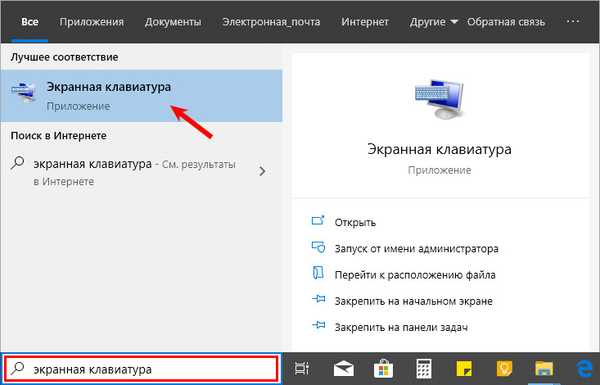
paraméterek
1. Bármely módon hívja fel az operációs rendszer beállításait tartalmazó ablakot, például a fogaskerék ikonnal a Start menüben.
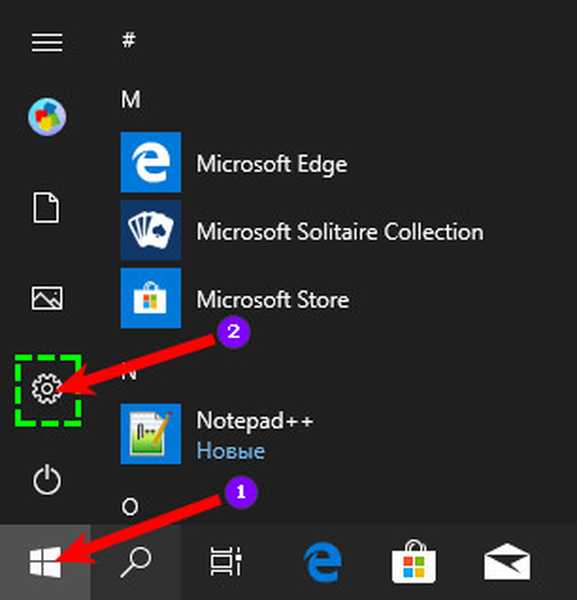
2. Lépjen a "Kisegítő lehetőségek" alszakaszba.
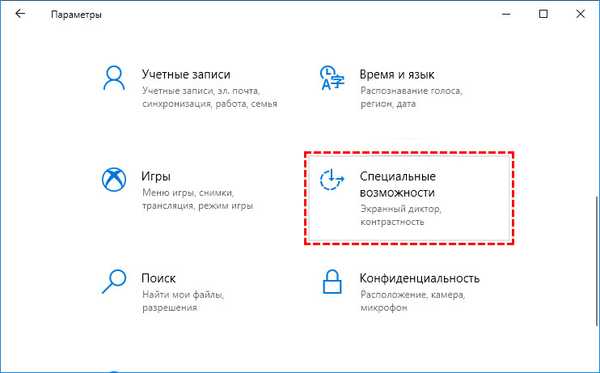
3. Lépjen a "Billentyűzet" részre..
4. Csúsztassa az "A készüléket a szokásos nélkül ..." kapcsolót "Be" állásba.
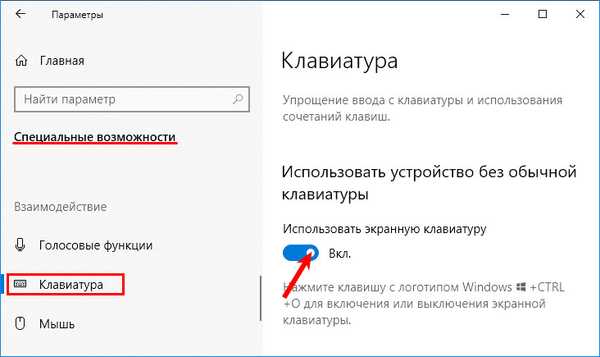
A kijelzőn megjelenik az alkalmazás felülete.
Vezérlőpult
Hasonlóképpen, az akadálymentesség-központon keresztül az eszköz a Vezérlőpulton keresztül is elindítható.
1. Hívja fel és látogassa meg a "Különlegességek központját".
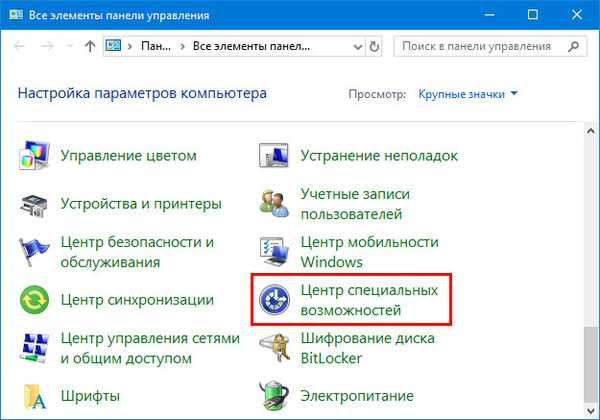
2. Kattintson a „Képernyőn megjelenő billentyűzet engedélyezése” ikonra..
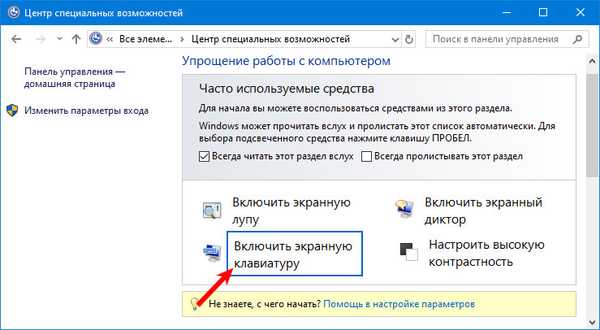
tálcán
A rendszer segédprogramok gyors elindításához szükséges gombok találhatók ezen a felületen, és a felhasználó szabadon hozzáadhatja és eltávolíthatja a szükséges / felesleges hivatkozásokat..
Kattintson a tálcára a jobb gombbal és jelölje be a "Megjelenítés gomb ...".
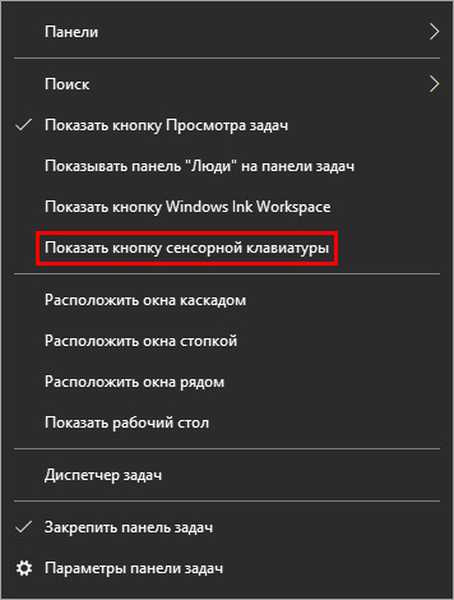
Egy új elem jelenik meg a tálcán - egy ikon az érintőbillentyűzet elindításához.
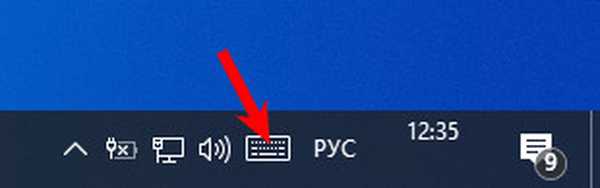
Futtassa a parancshéjat (alternatív változat)
A billentyűzet megjelenítéséhez az operációs rendszer korábbi verzióiból indítsa el a segédprogram nevét a tálca keresősávjában, és futtassa a megtalált.
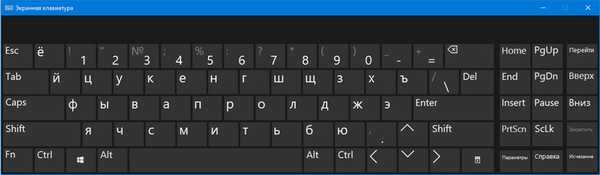
Az eszköz alternatív változatát egy konzolparancs indítja el..
1. Tartsa lenyomva a Win + R gombokat.
2. Írja be a "osk" -t és nyomja meg az "Enter" -t.
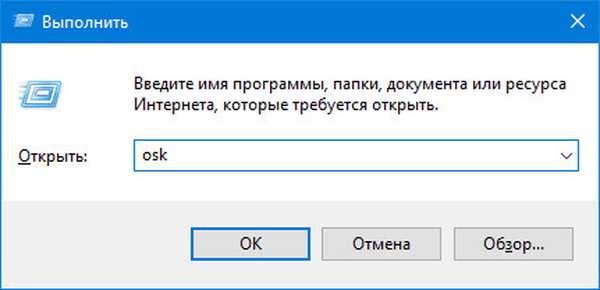
Képernyő lezárása
Az eszközt aktiválhatja a lezárási képernyőn is, ahol megadja a jelszót a Windows 10-fiókba való bejelentkezéshez..
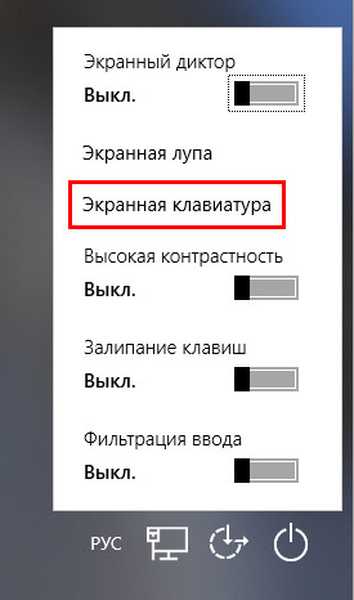
Indítás és funkciók
Ha a megadott utasításokat helyesen követi, akkor a segédprogram nem indul el. Ez több esetben fordul elő:
- Kivágják az operációs rendszer verziójáról (ha a Windows kalózos összeállítását használja);
- A képernyő-billentyűzet működéséért felelős szolgáltatás leáll.
Az első esetben csak a platform teljes verziójának használata segít abban az esetben, ha ezt az eszközt nem vágják le a képméret megtakarítása és maga az operációs rendszer megkönnyítése érdekében..
A másodikban - kövesse az alábbi utasításokat:
1. Tartsa lenyomva a Win és az R billentyűket.
2. A "Futtatás" ablakban írja be a "services.msc" elemet, és nyomja meg az "Enter" gombot..
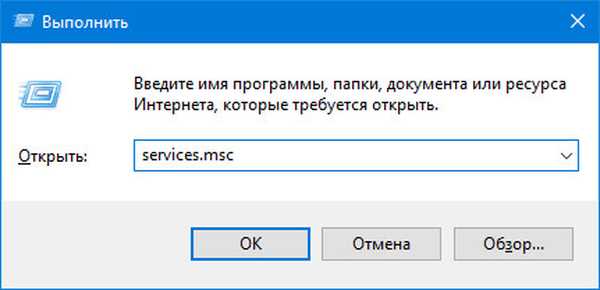
3. A listában keresse meg az "Érintőképernyős billentyűzet és panel szolgáltatás" nevű szolgáltatást..
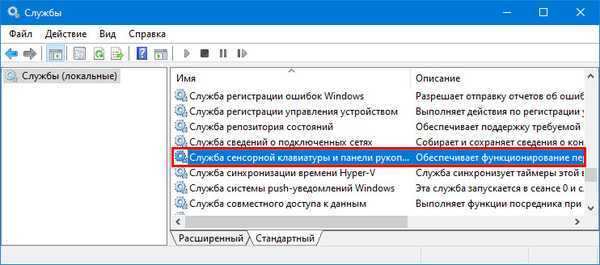
4. Kattintson duplán a szolgáltatásra a bal gombbal.
5. Az "Indítási típus" sorban állítsa a változó értékét "Kézi" értékre, hogy a szolgáltatás csak a felhasználó kérésére induljon. Valójában, ha a segédprogramot ritkán hívják meg az asztalra. A gyakori használathoz jobb az "Automatikus".
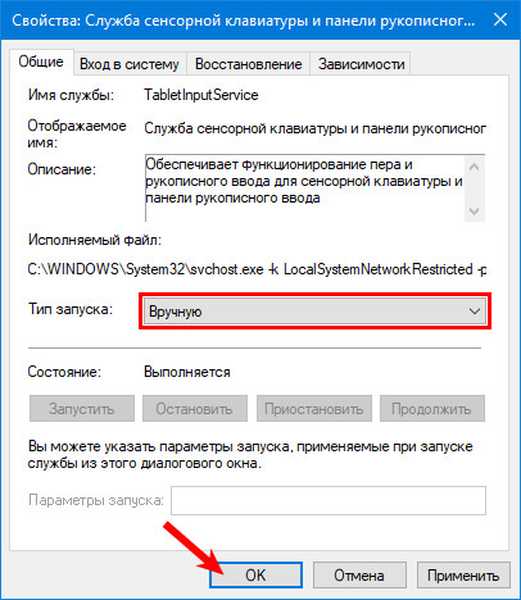
6. Kattintson az alábbi "Futtatás" elemre, és az "OK" gombbal zárja be az ablakot.
Ez a szolgáltatás kézírás és toll munkáját biztosítja az érintőképernyővel ellátott mobil eszközökön, "Tablet" módban.
A szolgáltatás aktiválása után mindennek működni kell.
Gyorsan elindíthatja a szolgáltatást a parancssorból: futtassa rendszergazdaként, és futtassa a következő kódot: net startervice tableinputservice. Az indítási módszer vezérléséhez a következő parancsok vannak: "sc config tableinputservice auto" - automatikus indítás, kézi automatikus indításhoz cserélés igény szerint - kérésre.
Ha a képernyő-billentyűzet automatikusan elindul felhasználói felszólítás nélkül, tegye a következőket:
1. A Speciális Lehetőségek Központjában ugorjon a "Számítógép használata egér és ... nélküli" alszakaszra..
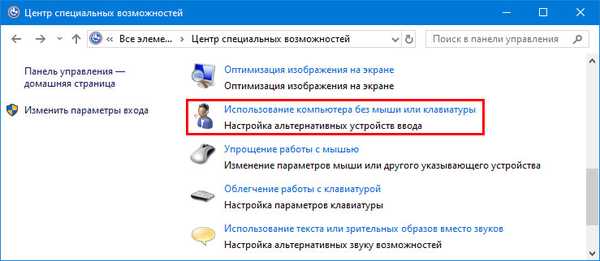
2. Törölje a jelölést a felirat melletti négyzetből: "Használja a képernyőn ...".
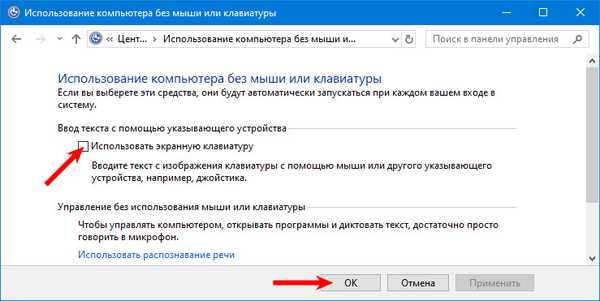
Előfordul, hogy a program interfész Tablet módban történő kibővítésének gombja nem jelenik meg. Normál és táblagép-módban külön kell megjelenítenie az érintőbillentyűzet ikont a tálcán: kattintson rá a jobb gombbal, és jelölje be a megfelelő opció melletti jelölőnégyzetet..
beállítások
A program konfigurálásához kattintson a "Billentyűzet" elemre az ablak függőleges menüjében a fogyatékkal élők funkcióinak listájával. Itt állnak rendelkezésre:
- maga a program és ragadós kulcsok engedélyezése / letiltása;
- a Num, Caps és Scroll Lock gombok kattintásainak megszólaltatása;
- szűrőbemenet - ne ismételje meg a váltakozó betűket, és jelölje meg váltakozásuk időtartamát;
- Aláhúzott címkenevek
- a Num Lock alatt található digitális blokk megjelenítése.
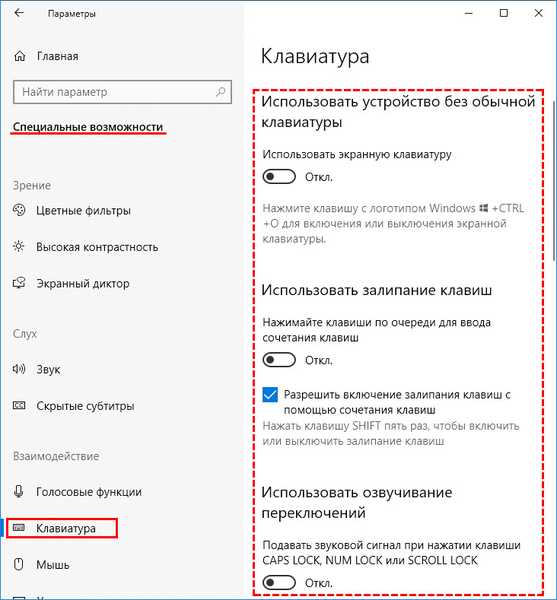
Vannak más funkciók is, például a szövegbevitel előrejelzése, de a gyakorlat szerint az egységeknek szükségük van rájuk.











